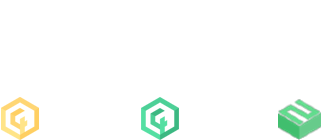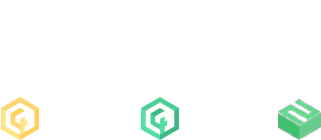Hogyha már van egy indentitink és nem szeretnénk elveszíteni (pl. egy windows újra telepítés után) nincs más dolgunk mint lementeni az indentitinket. (Így megmaradnak a rajtunk lévő ikonok, rangok. Természetesen a szobákba ugyanúgy megmarad a szobacsatlakozási engedélyünk vagy szoba adminunk.)
1.) Nyissuk meg a teamspeak3-t, felülről válasszuk a Tools majd az Indentites lehetőséget vagy egyszerűen használjuk a CTRL + I billentyűzet kombinációt. (nyomjuk le egyszere a két gombot.)
2.) Bal oldalon ahol az indentitiket látjuk kattintsunk jobb klikkel arra az indentitre amit menteni szeretnénk, majd válasszuk ki az export lehetőséget.


3.)(Hogyan hozzuk be ezt az elmentett fájlt?) Ugyan arra a helyre megyünk, felső menüpontokból Tools majd az Identites menüpont vagy simán CTRL + I. Kattintsuk jobb klikkel a bal oldali üres térre ahol az indentitik vannak.Itt kattintsunk az Import-ra, tallózzuk ki a fájlunk helyét, nálam jelen esetben a dokumentumok mappában van. (Egyszerű megtalálni ezt a fájlt, írjuk be a keresőbe .ini és meg is találtuk.)


- Kattintsunk bal klikkel a Default_1-re, ezután alul nyomjuk rá: Default. Ezáltal ezt az indentiti-t fogja használni a teamspeak.

Meg is lennénk, ha nincs gmail címed vagy álladóan elfelejted a jelszavad ez a tökéletes megoldás.
Utoljára szerkesztve: